Si desea verificar la versión de Bluetooth de su dispositivo con Windows 10, puede hacerlo fácilmente siguiendo estos sencillos métodos. Las versiones de Bluetooth no son más que las generaciones a las que pertenece el controlador de Bluetooth. La primera versión estandarizada del controlador Bluetooth es Bluetooth 1.1 y la última versión es 5.1. Conociendo la versión de tu Bluetooth El controlador le ayudará a la hora de juzgar la compatibilidad de una aplicación basada (que utiliza comunicación Bluetooth) en su dispositivo. (Ejemplo: la última función de Windows, Near Share requiere un mínimo de Bluetooth 4.0 en ambas computadoras para compartir archivos o carpetas entre dispositivos).
Pruebe estos métodos sencillos para conocer la versión de Bluetooth en su computadora.
Método 1: Verifique la versión de Bluetooth desde el Administrador de dispositivos
Método 2: Utilice el buscador de versiones de Bluetooth v1.0
Hemos discutido estos dos métodos detalladamente.
Método 1- Verifique la versión de Bluetooth desde el Administrador de dispositivos
1. Pulsando el Tecla de Windows + S puedes acceder al Buscar cuadro junto al icono de Windows.
2. Aquí, debe escribir "devmgmt”Y luego haga clic en“Administrador de dispositivos“.
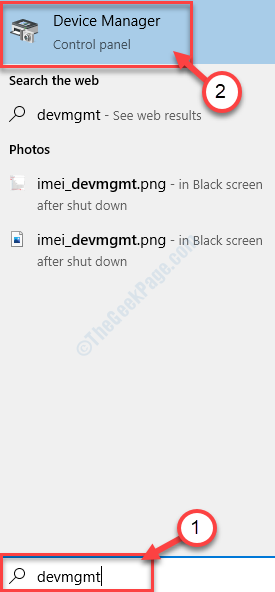
2. Ahora, en el Administrador de dispositivos ventana, expanda "Bluetooth”Para ver la lista de dispositivos Bluetooth en su computadora. Haga doble clic en el dispositivo Bluetooth que está usando en su computadora. Se abrirá la ventana de propiedades.
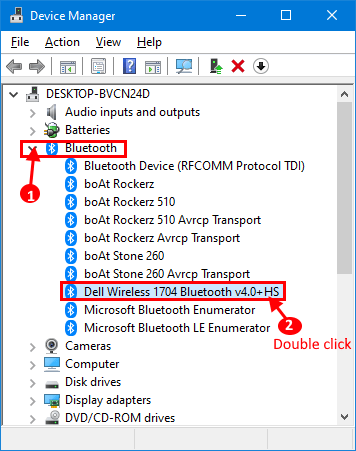
3. En el Propiedades ventana, vaya a la "Avanzado"Pestaña" en su computadora, y marque "Versión de firmware:“. Tenga en cuenta el número escrito después de "LMP“.
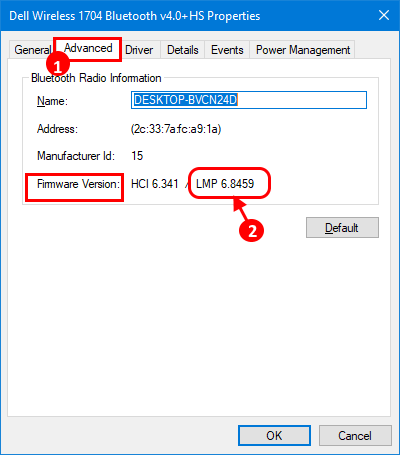
4. Ahora, puede verificar la versión de Bluetooth en su computadora simplemente haciendo corresponder la versión LMP con estos conjuntos estandarizados:
LMP 3.x - Bluetooth 2.0 + EDR
LMP 4.x - Bluetooth 2.1 + EDR
LMP 5.x - Bluetooth 3.0 + HS
LMP 6.x - Bluetooth 4.0
LMP 7.x - Bluetooth 4.1
LMP? 8.x -? Bluetooth 4.2
LMP 9.x - Bluetooth 5.0
(Ejemplo: para nuestro sistema, la versión de LMP es 6.8459. Entonces, de acuerdo con la tabla, el controlador de Bluetooth que está instalado en nuestro dispositivo es Bluetooth 4.0).
Método- 2 Utilice el buscador de versiones de Bluetooth 1.0-
Es una pequeña aplicación que puede mostrarle la versión de Bluetooth en su computadora. Puede descargar la aplicación Buscador de versiones de Bluetooth en su computadora.
1. Descargar el Buscador de versiones de Bluetooth 1.0 en tu ordenador.
2. Extraiga el "btVersion.zip" en tu ordenador.
3. Ahora, haga doble clic en "versión de bits" para ejecutarlo en su computadora.
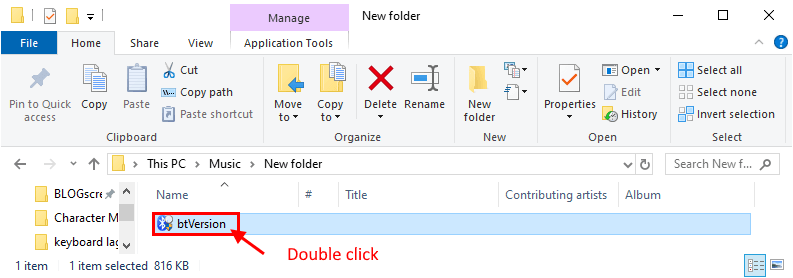
4. Ahora en Buscador de versiones de Bluetooth v1.0 ventana, haga clic en el menú desplegable y seleccione el dispositivo Bluetooth. La versión de Bluetooth se mostrará en la ventana del dispositivo seleccionado.

Mediante cualquiera de estos métodos, podrá verificar la versión de Bluetooth del controlador en su computadora.


